Jak přepínat termostat Nest od vytápění k chlazení (a vice versa)

Když teplejší počasí konečně přichází, mnoho domácností přepíná termostaty z topení na chlazení. Nest Thermostat
Nest Thermostat umožňuje ovládat a dálkově řídit zařízení ze svého smartphonu a dokonce přichází s učebními schopnostmi, které se mohou naučit vašim zvykům a vzory a nakonec automaticky nastavit termostat pro vy. Někdy však může být nejmenší z těch, které se těžko nacházejí.
Případová věc: jak přepínat termostat Nest z vytápění na chlazení nebo z chlazení na topení na přelomu sezóny? Ve skutečnosti je to opravdu jednoduché a můžete to udělat buď z aplikace Nest nebo z jednotky Nest Thermostat.
Z aplikace Nest
Otevřete aplikaci Nest v telefonu a vyberte hlavní termostat Nest z hlavní obrazovky.
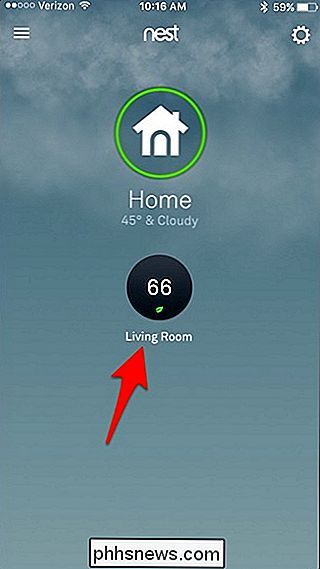
Dole v levém dolním rohu klepněte na "Teplo". Může se také říkat "Cool" v závislosti na tom, co jste již nastavili.
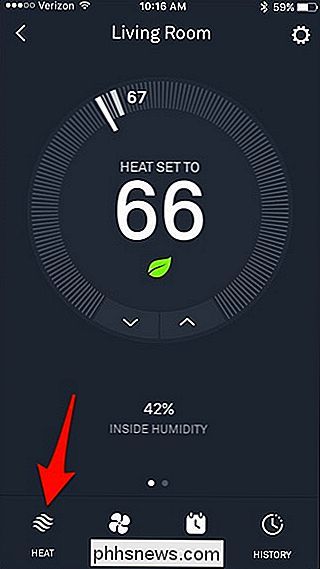
Objeví se vyskakovací okno s několika možnostmi. Pokud chcete přepnout na klimatizaci, klepněte na "Cool". Chcete-li přepnout na topení, klepněte na "Teplo". Také můžete vypnout termostat Nest a je zde i nastavení, ve kterém můžete současně zvolit funkci Teplo a chlazení. (O tom budeme diskutovat ještě za minutu.)
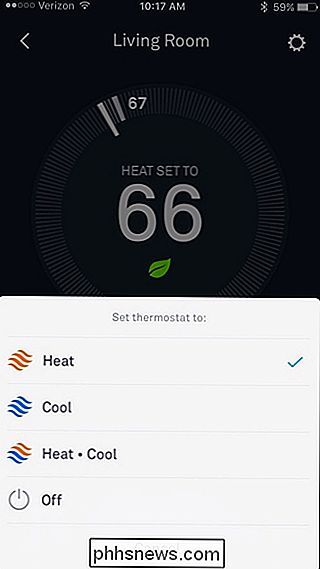
Když přepnete z funkce Teplo na teplotu Cool, nastavená teplota termostatu automaticky přeskočí na vyšší nastavení a odtud můžete podle potřeby nastavit. To udělá opak, když přecházíte z funkce Cool do tepla, snižuje se na poslední teplotu, kterou jste nastavili před tím, než jste ji přepnuli do režimu Cool.
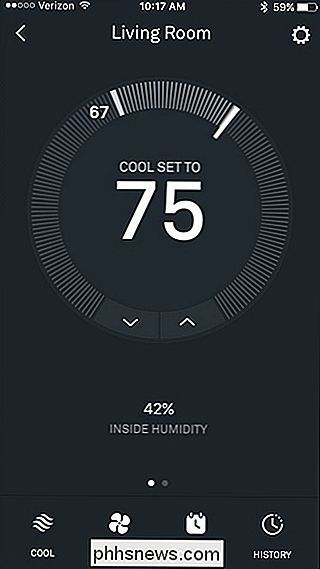
Když přepnete na "Heat-Cool", termostat Nest se automaticky otočí na peci nebo klimatizaci, kdykoli je to zapotřebí, spíše než jen s tím, že je povoleno kdykoli.
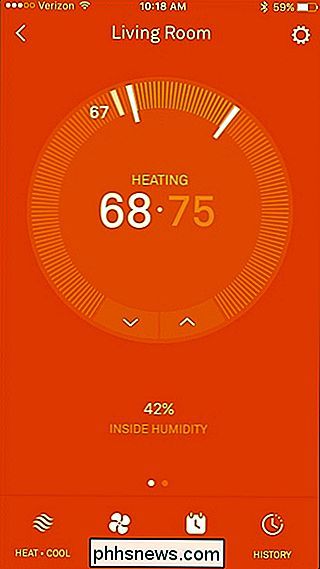
Pomocí tohoto nastavení můžete nastavit teplotní rozsah, který chcete udržet v domě, a Nest Thermostat se o to postará automaticky, aniž by musel ručně přepínat mezi teplotou a chlazením.
Na termostat Nest
Přechod z režimu Heat to Cool a naopak používá stejnou metodu v aplikaci, ale samozřejmě je to trochu jiné na menším displeji termostatu Nest
Stiskněte tlačítko Nest Thermostat pro vyvolání hlavního menu

Použijte stříbrné kolečko a přejděte na "Termostat". Zvolte

a vyberte buď "Heat", "Cool", "Heat-Cool" nebo "Off", stejně jako v aplikaci Nest.

Nastavení "Heat-Cool" může být vynikající pro období, kdy se právě mění, což znamená, že se zvenčí zahřívá, ale stále ještě existují dny, kdy se může dostat zima (a naopak, na podzim). Z tohoto důvodu vás systém Heat-Cool chrání před neustálým přepínáním mezi topením a chlazením, když je počasí nepředvídatelné.

Jaké jsou křivky ve Photoshopu?
ÚPrava vrstev Curves je jedním z nejdůležitějších nástrojů ve Photoshopu. Je to nejlepší způsob, jak upravit jas a kontrast snímků. Chcete-li se s Photosem dostat dobře, musíte ovládat křivky. Pokud nejste obeznámeni s nastavovacími vrstvami, budete se chtít dozvědět o nich dříve, než si přečtete tento článek.

Co je to programová složka v systému Windows?
V moderních verzích systému Windows se na systémové jednotce zobrazí složka "ProgramData" - obvykle jednotka C: . Tato složka je skrytá, takže se zobrazí pouze pokud zobrazujete skryté soubory v aplikaci Průzkumník souborů. Aplikační data, registru a další místa Programy Uložit data SOUVISEJÍCÍ: Jak zobrazit skryté soubory a Složky v systémech Windows 7, 8 nebo 10 Programy ukládají data na různých místech v systému Windows.



